Hampir semua aplikasi yang berkaitan dengan MikroTik dirilis menggunakan extention .exe yang artinya aplikasi tersebut didesain untuk dapat berjalan pada OS Windows. Sebut saja winbox.exe, netinstall.exe, btest.exe dan dude client juga dirilis menggunakan extention .exe. Namun seiring berjalan waktu mulai banyak Network Engineer yang beralih menggunakan os lain, misal dari keluarga Linux dan juga Mac OS. Lalu bagaimana menjalankan aplikasi .exe tersebut?
Pada artikel kali ini kami akan membahas bagaimana caranya menjalankan aplikasi Netinstall, sebuah aplikasi yang berguna untuk melakukan install ulang RouterOS MikroTik pada Laptop dengan Mac OS 10.12 Sierra. Untuk dapat menjalakan aplikasi berbasis windows kita membutuhkan aplikasi tambahan sebagai emulator. Pada Mac OS sebenarnya ada beberapa pilihan seperti CrossOver, Wine atau PlayOnMac, namun pada artikel kali ini kami akan mencoba menggunakan Wine yang penggunaan nya cukup simple.
Note : pada beberapa dokumentasi direkomendasikan juga install XQuartz >= 2.7.7 . Pastikan juga Mac OS mengijinkan installasi software dari semua sumber.
Langkah 1 : Download Aplikasi MikroTik
Untuk langkah awal, kita perlu melakukan download aplikasi-aplikasi yang kita butuhkan. Pada contoh kali ini kita download aplikasi Netinstall 7.4.1 versi 64 bit dari halaman www.mikrotik.com . Kemudian extract file zip dan simpan netinstall64.exe pada sebuah direktori, contoh pada direktori Application/mikrotik/netinstall64 . Pastikan direktori ini mudah diingat untuk nantinya kita gunakan saat menjalankan aplikasi menggunakan Wine.
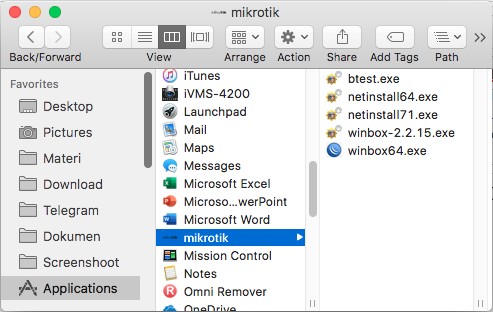
Langkah 2 : Download dan Install Wine Stable
Pada artikel ini kami menggunakan Wine Stable versi 5.0 yang dapat didownload pada link https://dl.winehq.org/wine-builds/macosx/download.html . Setelah itu lakukan langkah installasi dengan cara klik 2x pada Wine Stable package yang telah berhasil di download, kemudian ikuti wizard installer yang muncul.
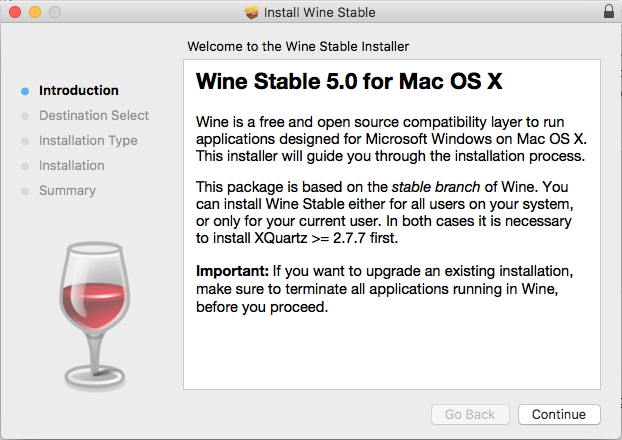
Centang “64 bit support” untuk bisa menjalankan aplikasi 64 bit
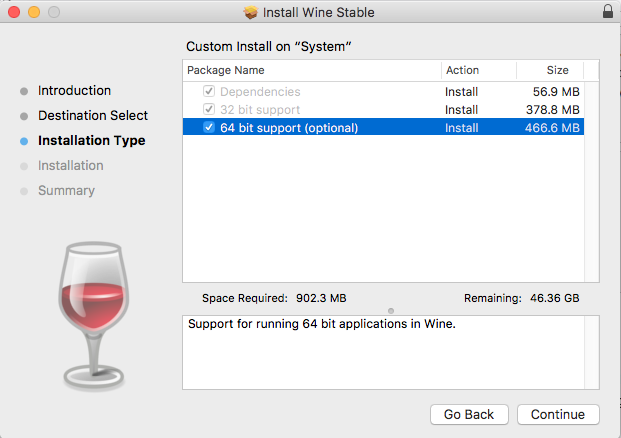
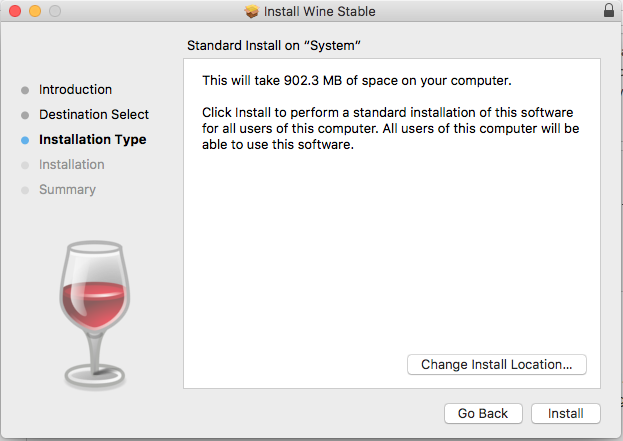
Masukkan password user laptop jika diperlukan
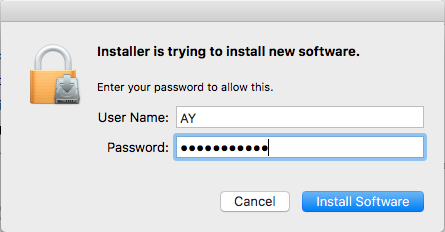
Lakukan langkah installasi hingga selesai, pastikan icon Wine Stable sudah masuk pada direktori Application.
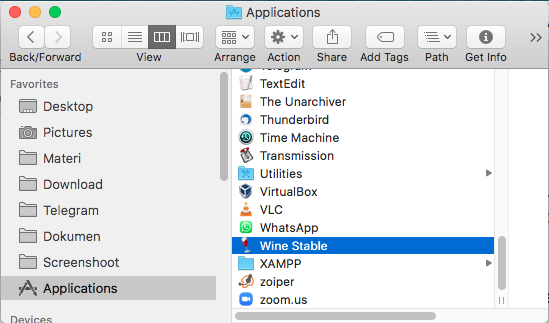
Langkah 3 : Jalankan Aplikasi dengan Wine
Jika aplikasi Netinstall sudah didownload dan Wine sudah berhasil diinstall, coba jalankan aplikasi dengan Wine. Caranya
- Buka Wine dengan cara klik 2x pada icon Wine app, maka akan muncul tampilan terminal berikut
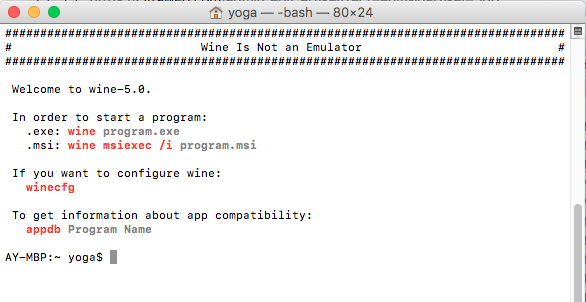
- Panggil Netinstall dari Wine melalui terminal dengan permission root/super user (sudo su)
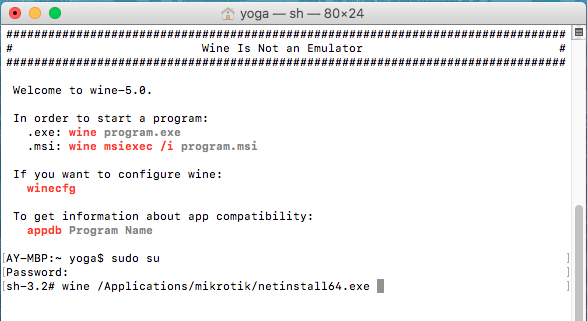
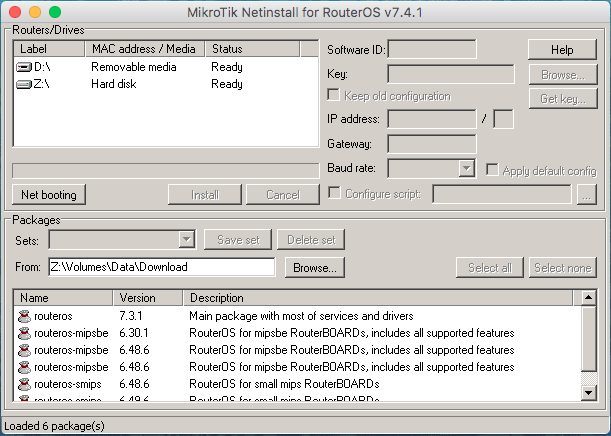
Sampai langkah ini, proses Netinstal dapat dilakukan seperti pada Windows, yakni
– Set NetBooting, centang “Boot Server Enable” dan isi “Client IP address” dengan IP satu segment dengan Laptop.
– Sambungkan Laptop dengan Router pada Eth1 ( boot ether) dan ubah booting router melalui ethernet.
– Tunggu MAC Address Router terdeteksi pada Netinstall, pilih RouterOS package yang sesuai dan lakukan Install ulang RouterOS.
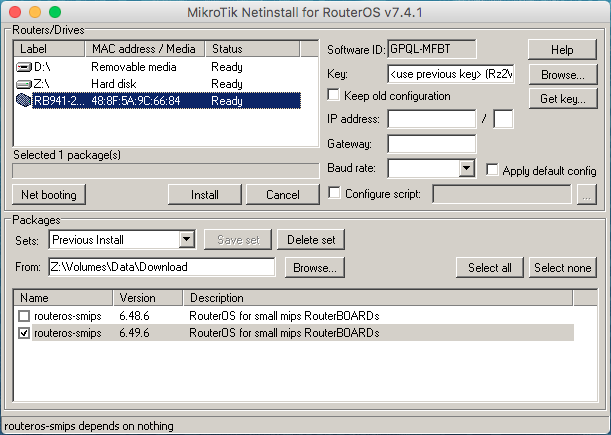
.png)
Kesimpulan
Langkah ini merupakan salah satu cara yang simple dan gratis untuk dapat menjalankan aplikasi windows di Mac OS X. Cara ini juga dapat diterapkan untuk menjalankan aplikasi .exe lain yang dibutuhkan untuk manajemen MikroTik seperti winbox.exe ataupun juga btest.exe. Untuk saat ini WINE baru dapat dipastikan berjalan optimal pada perangkat dengan arsitektur X86.










